Configurar o Azure Synapse Link para o Banco de Dados SQL do Azure com segurança de rede
Este artigo é um guia para configurar o Azure Synapse Link para o Banco de Dados SQL do Azure com segurança de rede. Antes de começar, você deve saber como criar e iniciar o Azure Synapse Link para o Banco de Dados SQL do Azure em Introdução ao Azure Synapse Link para o Banco de Dados SQL do Azure.
Criar uma rede virtual de espaço de trabalho gerenciado sem exfiltração de dados
Nesta seção, você cria um espaço de trabalho do Azure Synapse com uma rede virtual gerenciada habilitada. Em Rede virtual gerenciada, você selecionará Habilitar e, em Permitir tráfego de dados de saída apenas para destinos aprovados, selecionará Não. Para obter uma visão geral, consulte Rede virtual gerenciada do Azure Synapse Analytics.
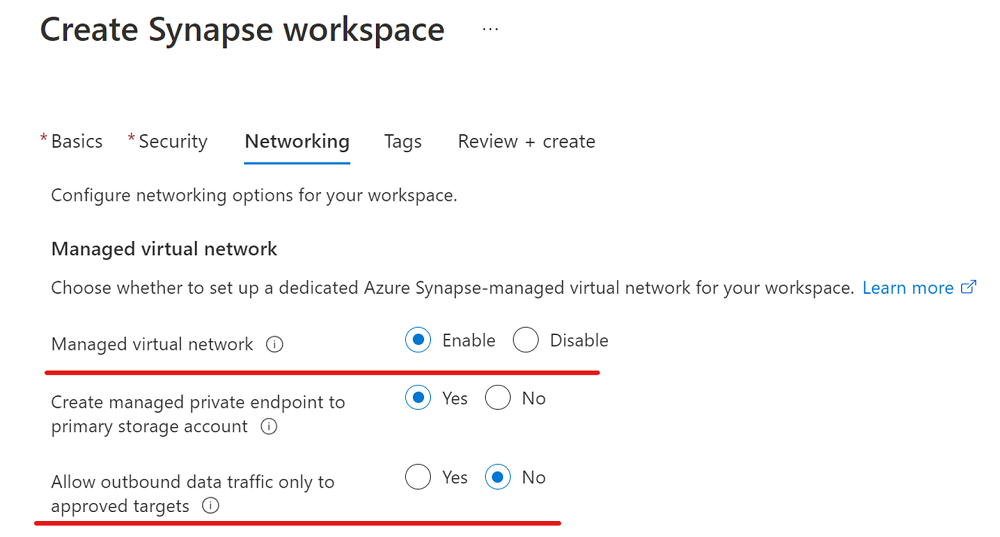
Inicie sessão no portal do Azure.
Vá para o seu espaço de trabalho do Azure Synapse, selecione Rede e, em seguida, marque a caixa de seleção Permitir que o Azure Synapse Link for Azure SQL Database ignore as regras de firewall.
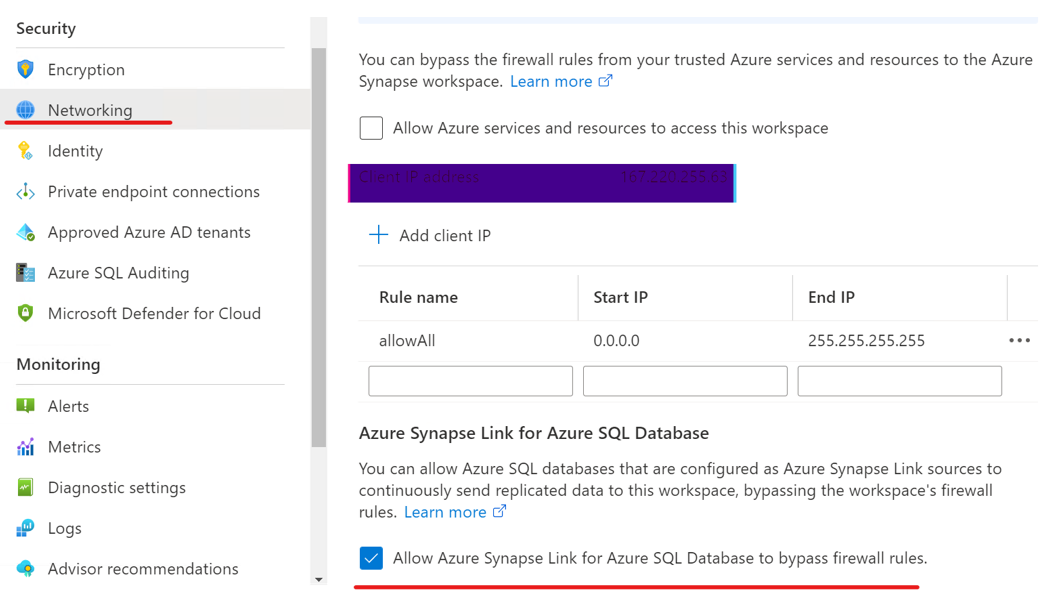
Abra o Synapse Studio, vá para Gerenciar, selecione Tempos de execução de integração e, em seguida, selecione AutoResolvingIntegrationRuntime.
Na janela pop-up, selecione a guia Rede virtual e habilite Criação interativa.
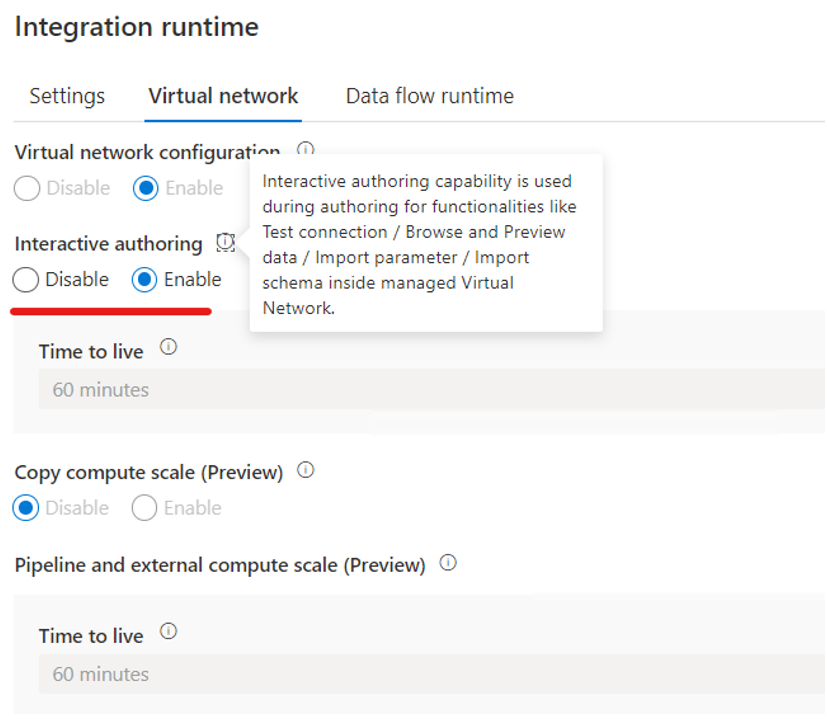
No painel Integrar, crie uma conexão de link para replicar dados do seu banco de dados SQL do Azure para um pool SQL do Azure Synapse.
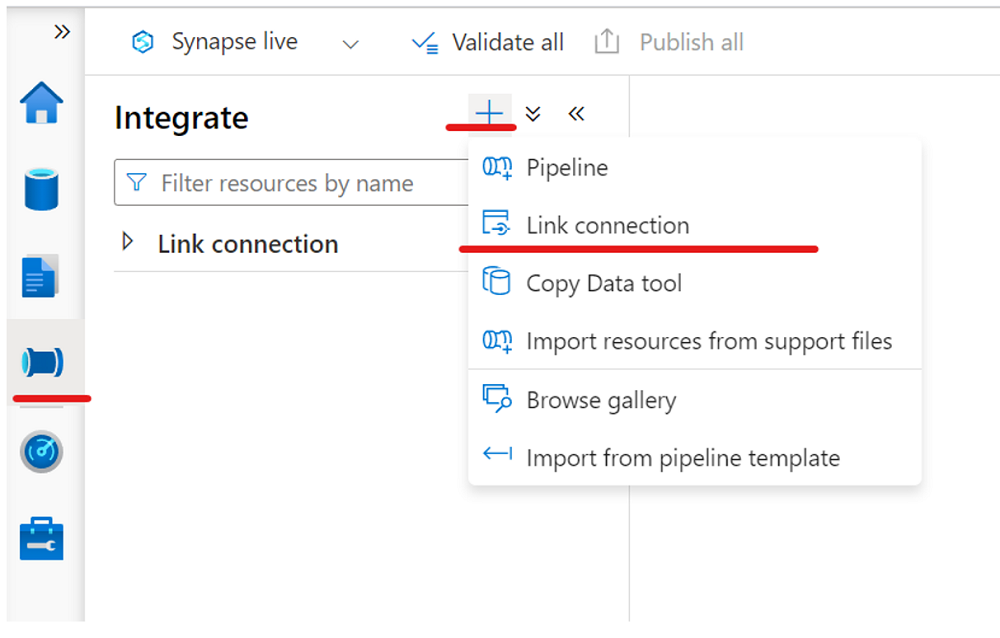
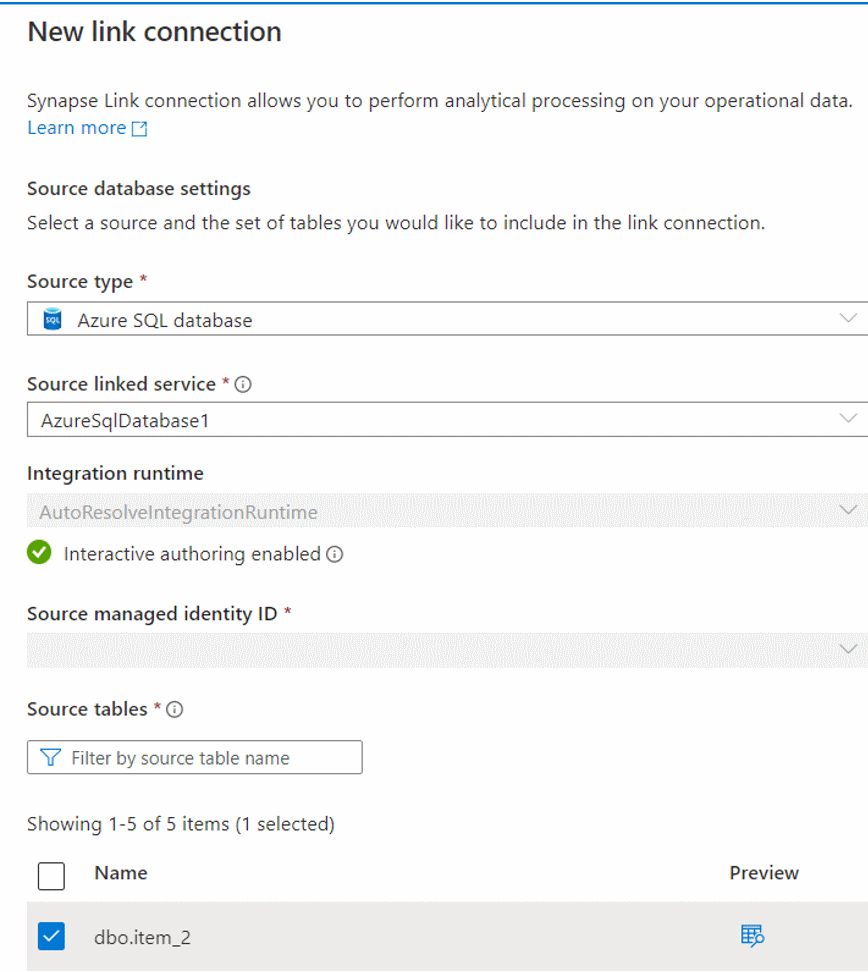
Inicie sua conexão de link.
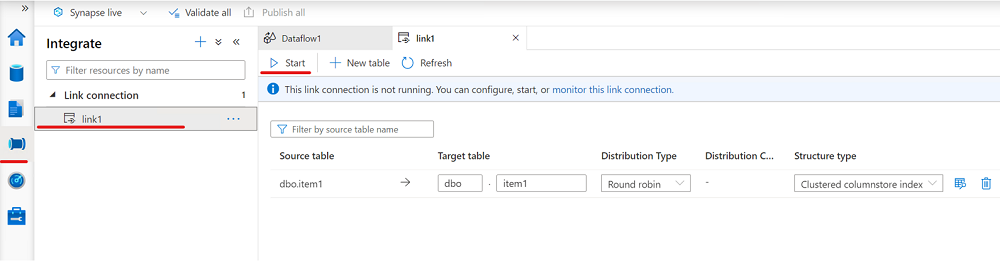
Criar uma rede virtual de espaço de trabalho gerenciado com exfiltração de dados
Nesta seção, você cria um espaço de trabalho do Azure Synapse com a rede virtual gerenciada habilitada. Você habilitará a Rede virtual gerenciada e selecionará Sim para limitar o tráfego de saída da rede virtual do espaço de trabalho gerenciado para destinos por meio de pontos de extremidade privados gerenciados. Para obter uma visão geral, consulte Rede virtual gerenciada do Azure Synapse Analytics.
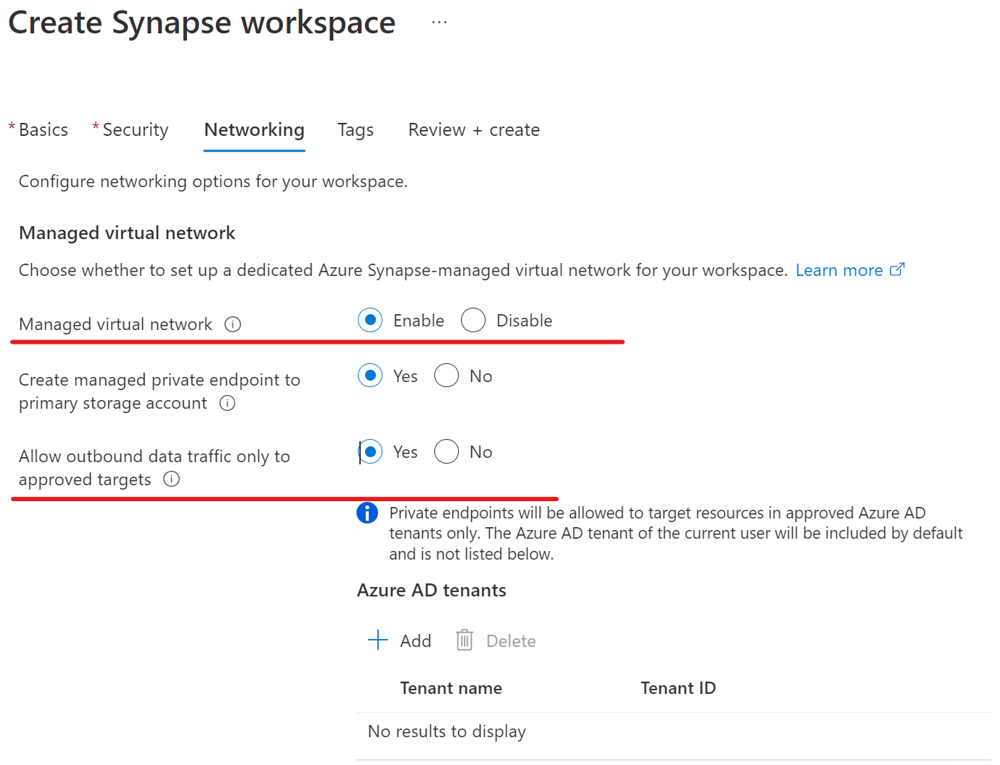
Inicie sessão no portal do Azure.
Vá para o seu espaço de trabalho do Azure Synapse, selecione Rede e, em seguida, marque a caixa de seleção Permitir que o Azure Synapse Link for Azure SQL Database ignore as regras de firewall.
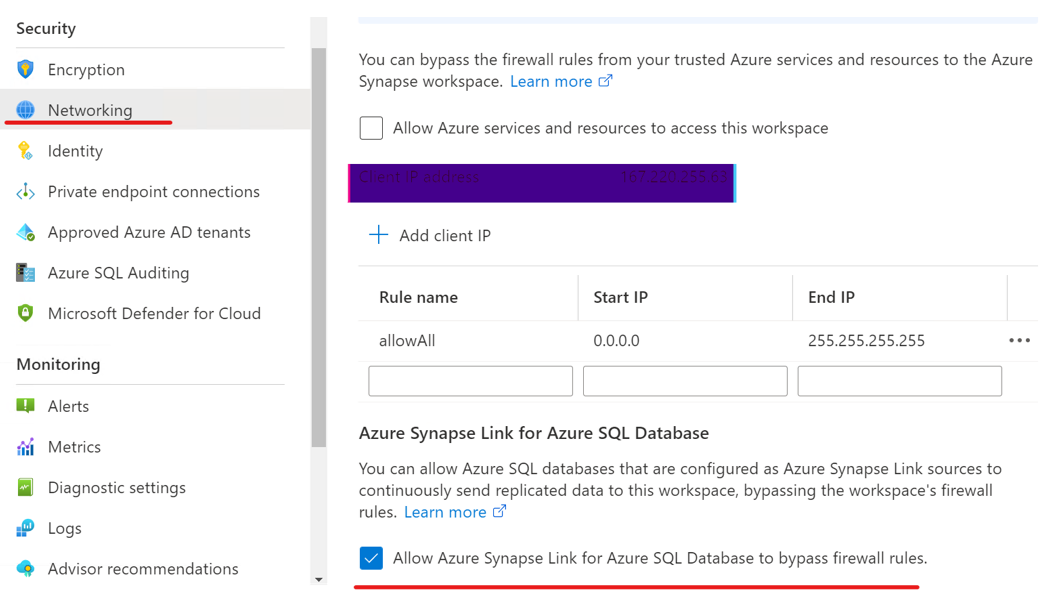
Abra o Synapse Studio, vá para Gerenciar, selecione Tempos de execução de integração e, em seguida, selecione AutoResolvingIntegrationRuntime.
Na janela pop-up, selecione a guia Rede virtual e habilite Criação interativa.
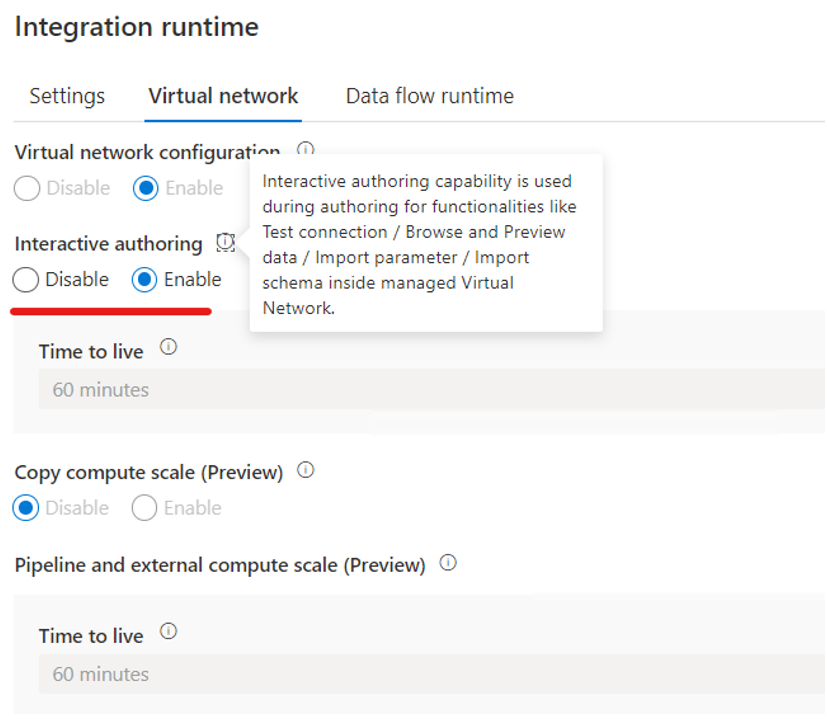
Crie um serviço vinculado que se conecte ao seu banco de dados SQL do Azure com um ponto de extremidade privado gerenciado habilitado.
a. Crie um serviço vinculado que se conecte ao seu banco de dados SQL do Azure.
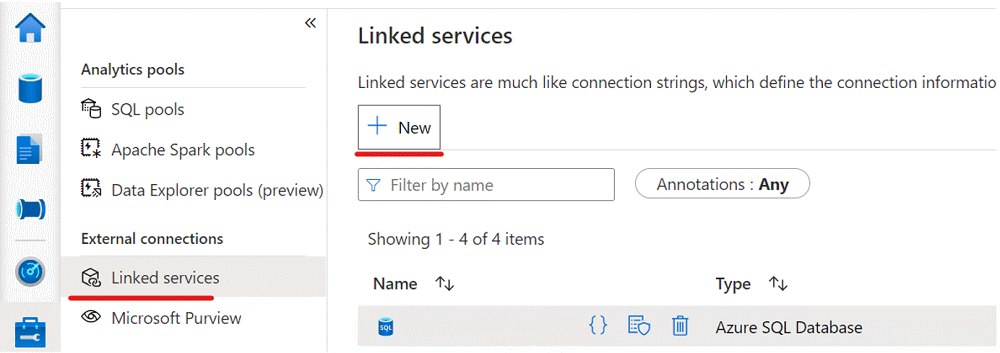
b. Crie um ponto de extremidade privado gerenciado em um serviço vinculado para o banco de dados SQL do Azure.
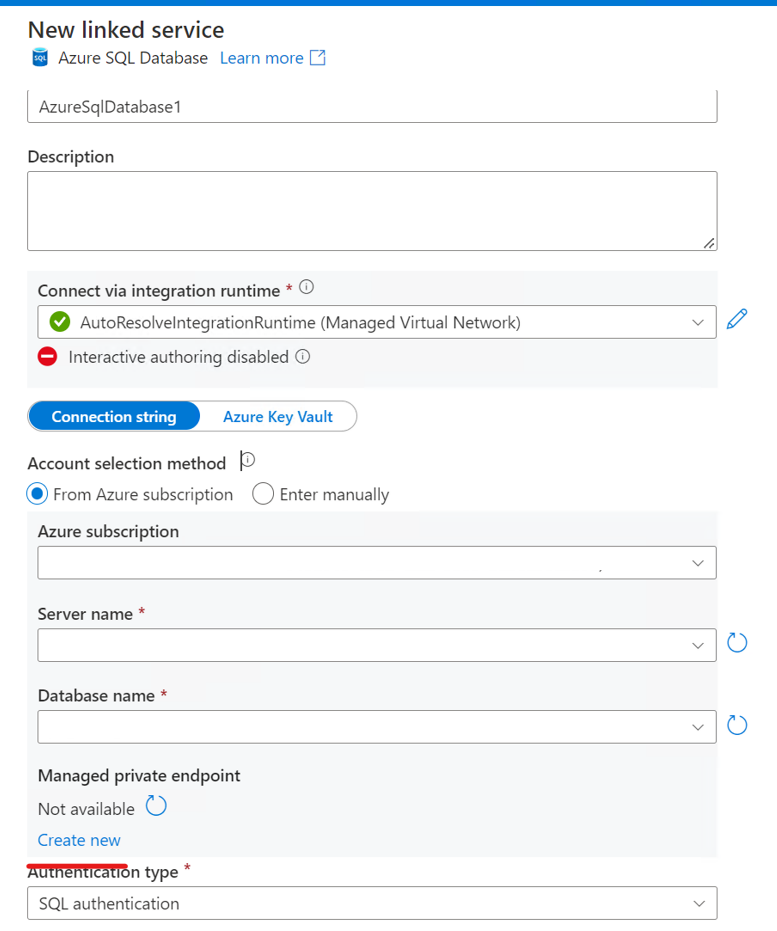
c. Conclua a criação do ponto de extremidade privado gerenciado no serviço vinculado para o banco de dados SQL do Azure.
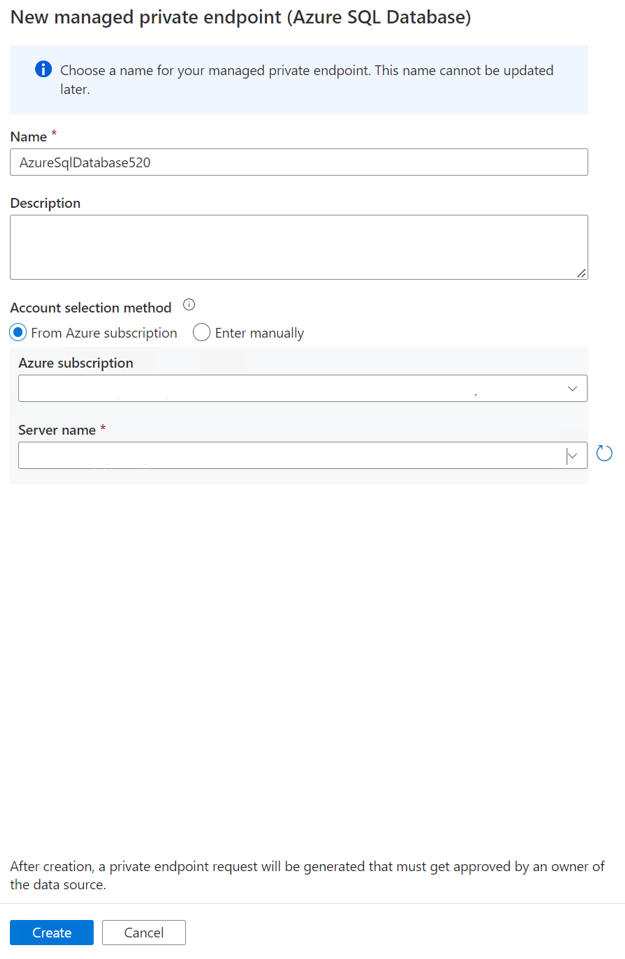
d. Vá para o portal do Azure para sua instância do SQL Server que hospeda um banco de dados SQL do Azure como um repositório de origem e aprove as conexões de ponto de extremidade privadas.
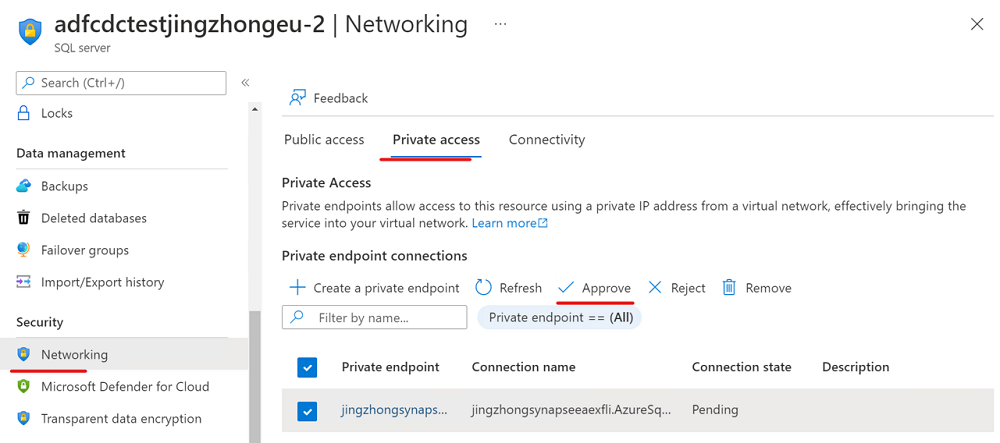
Agora você pode criar uma conexão de link do painel Integrar para replicar dados do seu banco de dados SQL do Azure para um pool SQL do Azure Synapse.
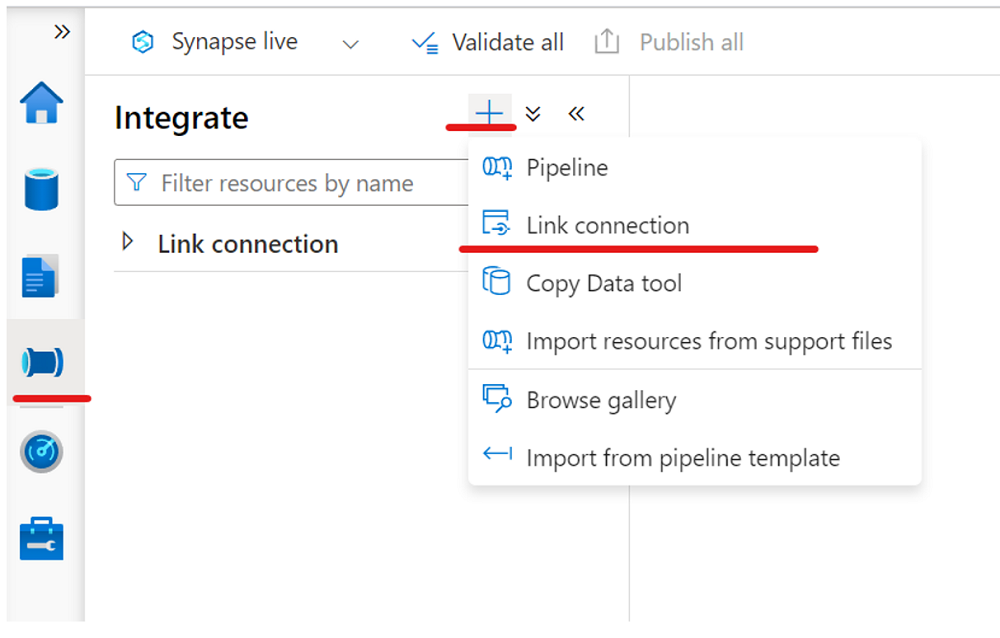
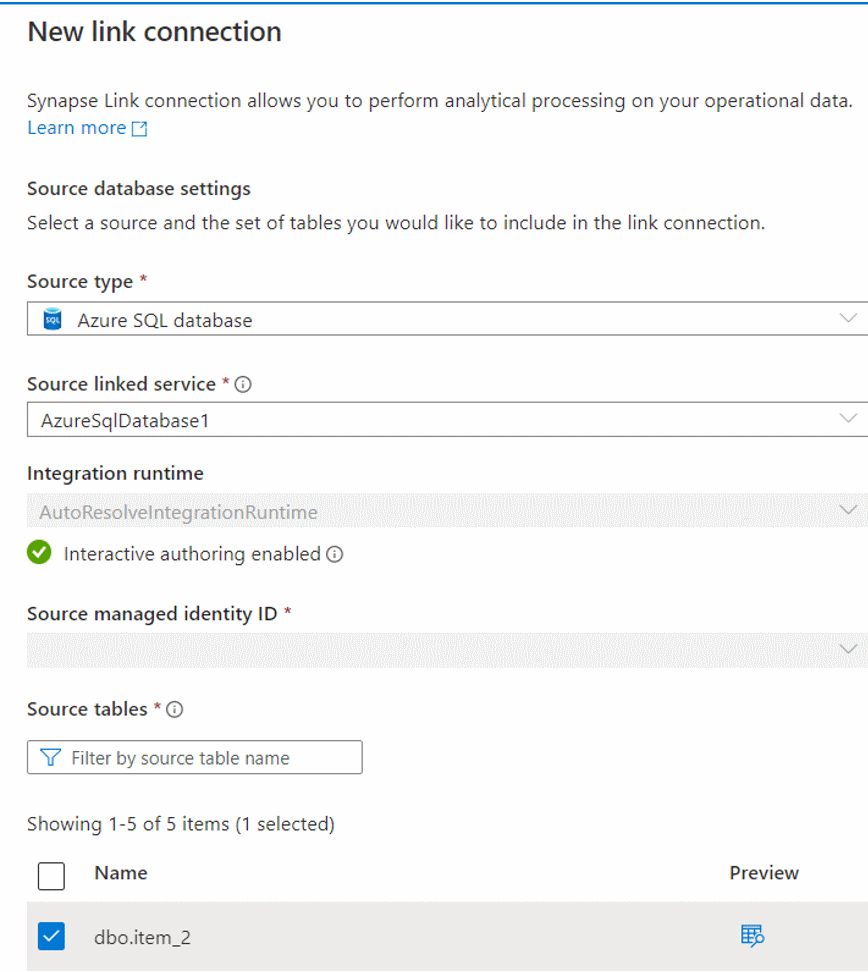
Inicie sua conexão de link.
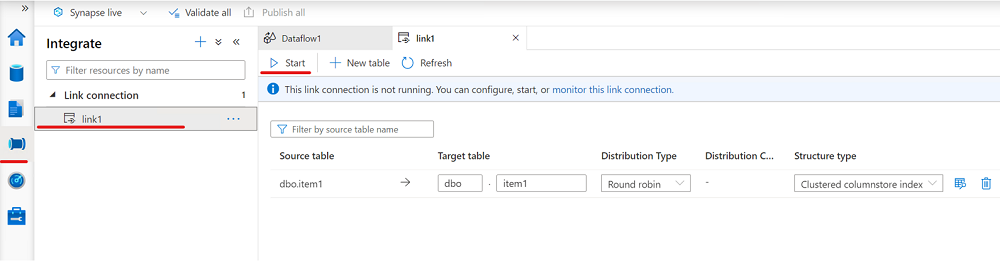
Próximos passos
Se você estiver usando um banco de dados diferente de um banco de dados SQL do Azure, consulte: